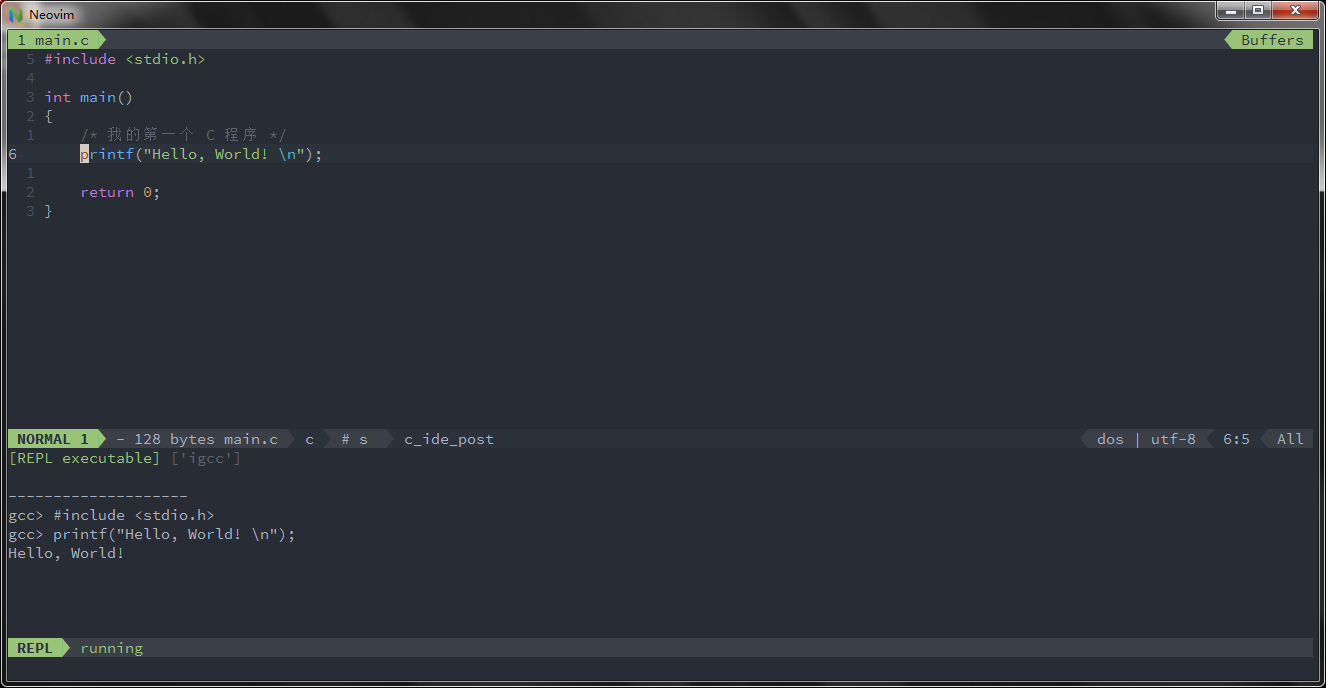SpaceVim
Blogs » 使用 Vim 搭建 C/C++ 开发环境
SpaceVim 是一个模块化的 Vim IDE,针对 C/C++ 语言的支持主要依靠 lang#c 模块以及与之相关的其它模块。
的这篇文章主要介绍如何使用 SpaceVim 搭建 C/C++ 的开发环境,侧重介绍跟 C/C++ 开发相关使用技巧。
在阅读这篇文章之前,可以先阅读《使用 Vim 搭建基础的开发环境》,对语言相关以外的功能有一个大致的了解。
安装模块
SpaceVim 初次安装时默认并未启用相关语言模块。首先需要启用
lang#c 模块,通过快捷键 SPC f v d 打开配置文件,添加如下片断:
[[layers]]
name = "lang#c"
启用 lang#c 模块后,在打开 C/C++ 文件时,就可以使用语言专属快捷键,这些快捷键都是以 SPC l 为前缀的。
语法高亮
基础的语法高亮是基于正则表达式的,如果需要基于 clang 解析的语法高亮,
可以启用 enable_clang_syntax_highlight 这一模块选项:
[[layers]]
name = 'lang#c'
enable_clang_syntax_highlight = true
这一功能需要 Vim/Neovim 支持 +python 或者 +python3,并且安装了 libclang。
代码自动补全
autocomplete 模块为 SpaceVim 提供了自动补全功能,目前针对 C/C++ 而言,比较好的补全方案是配合使用 lsp 模块:
[[layers]]
name = "lsp"
lsp 模块默认使用 clangd 作为 C/C++ 的语言服务器后台命令。
在配置文件中添加如下内容即可为 C/C++ 启用语言服务器:
[[layers]]
name = "lsp"
filetypes = [
"c",
"cpp"
]
[layers.override_cmd]
c = ["clangd"]
如果使用的是 nvim(>=0.5.0),则需要指定 enabled_clients 选项:
[[layers]]
name = 'lsp'
enabled_clients = ['clangd']
语法检查
checkers 模块为 SpaceVim 提供了语法检查的功能,该模块默认已经载入。该模块默认使用 neomake
这一异步语法检查工具。对于 C/C++ 的支持,是通过异步调用 gcc 命令来完成的。
工程文件跳转
SpaceVim 自带工程管理插件,可以识别项目根目录,自动跳转 alternate 文件。需要在项目根目录添加工程文件 .project_alt.json:
{
"*.c": {"alternate": "{}.h"},
"*.h": {"alternate": "{}.c"}
}
通过以上的配置,就可以使用命令 :A 在源文件和测试文件之间进行跳转。
代码格式化
C/C++ 代码格式化,主要依赖 format 模块,快捷键为 SPC b f,异步执行 clang-format 命令:
[[layers]]
name = "format"
快速运行
在编辑 C/C++ 文件时,可以快速运行当前文件,默认的快捷键是 SPC l r 。按下后,
会在屏幕下方打开一个插件窗口,运行的结果会被展示在窗口内。于此同时,光标并不会跳到该插件窗口,避免影响编辑。在这里需要说明下,
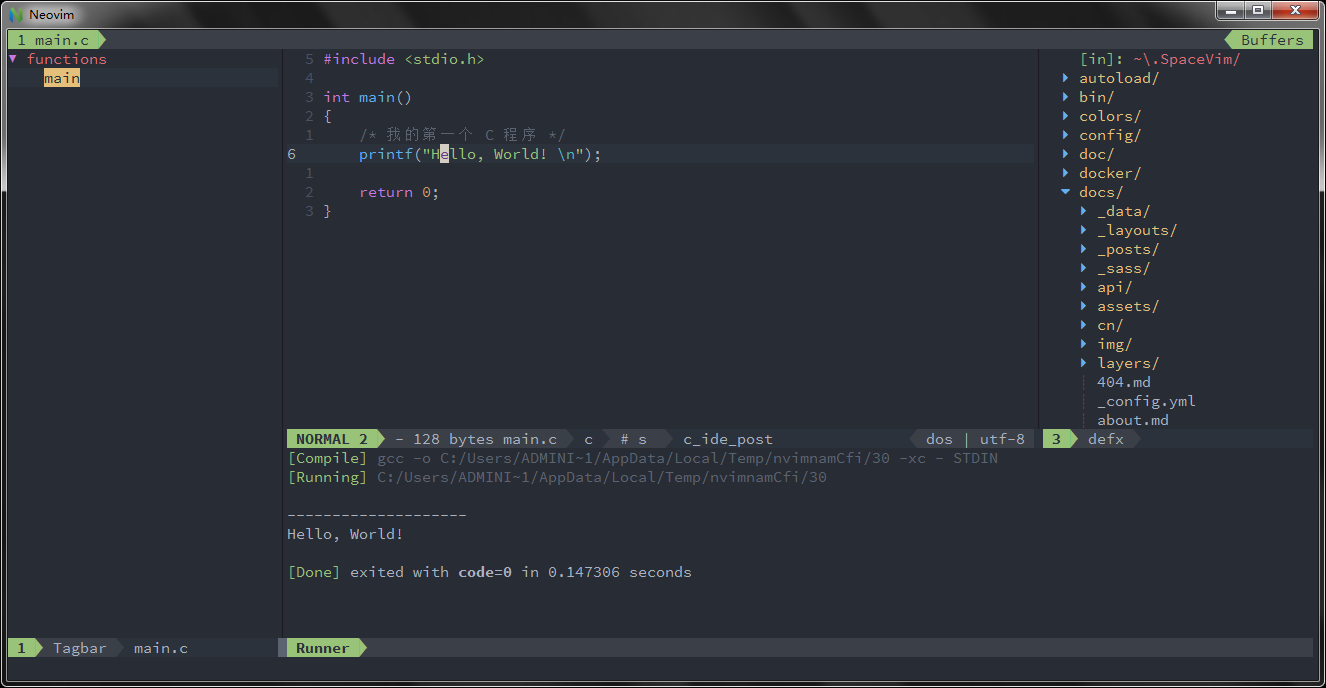
默认的代码快速运行命令会读取模块选项 clang_std 和 clang_flag。
例如,如果需要使用 c11,可以设置 clang_std 选项如下:
[[layers]]
name = "lang#c"
[layers.clang_std]
cpp = "c11"
与此同时,你也可以在项目根目录新建一个 .clang 文件,在其内逐行写入 C/C++ 编译的参数,
比如:
-I/home/test
-I/user/std/include
交互式编程
在编辑 C/C++ 文件时,可通过快捷键 SPC l s i 启动 igcc 交互窗口,
之后使用快捷键将代码发送至解释器。默认快捷键都以 SPC l s 为前缀。